
greenfish icon editor pro绿色版
v3.31 中文版- 介绍说明
- 下载地址
- 精品推荐
- 相关软件
- 网友评论
greenfish icon editor
pro提供图标制作功能,用户可以在软件上自由设计新的图标,新建一个绘图区域就可以使用画笔自由绘制内容,也可以使用魔术棒绘图,也可以使用矩形、椭圆、直线等工具绘图,帮助用户快速设计一个简单的图标,结合软件提供的滤镜功能就可以制作更多效果的图标,滤镜内容还是很丰富的,绘图完毕就可以在滤镜界面添加新的渐变效果,设置新的阴影效果,设置透明效果,设置锐化效果,设置模糊效果,让您的图标可以转换不同的效果,如果你需要设计图标就可以下载这款软件使用!
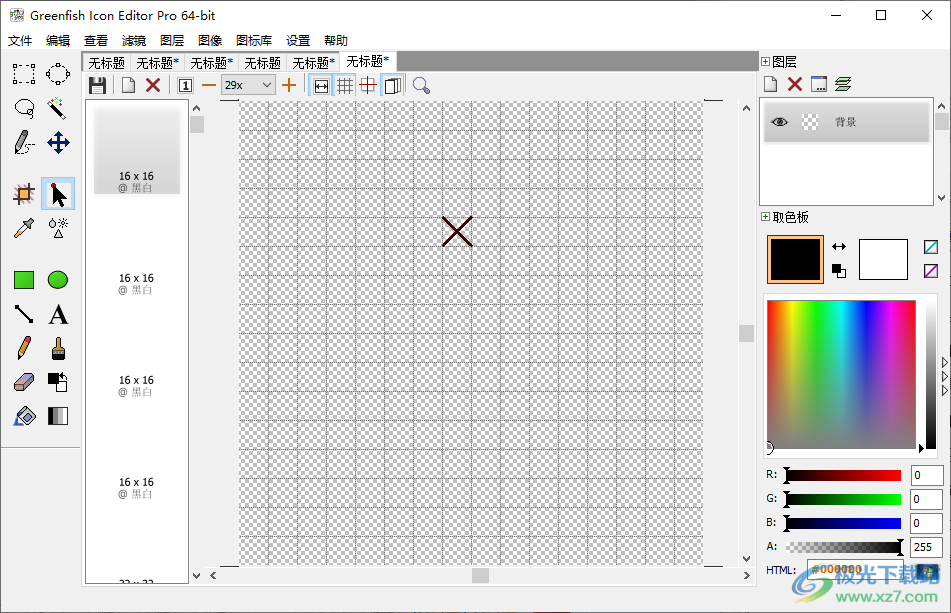
软件功能
1、greenfish icon editor提供简单的图标制作功能
2、可以在软件手动绘制一个图标,使用画笔和矩形、椭圆工具就可以绘制新的图标
3、支持转换功能,可以添加图像到软件批量转换为图标、光标
4、支持图像添加功能,可以打开图像到软件设计新的win图标、设计macOS电脑的图标
5、软件提供图层新建功能,可以添加多个图层绘图,方便绘制更多内容
6、支持图层合并,绘制的多个图层可以组合在一层保存
7、支持滤镜功能,可以添加灰度、反转、曝光过度、颜色…色相/饱和度、曝光…等内容
8、支持图标库管理功能,可以在软件创建图标库,可以添加ico到软件管理
软件特色
选择、转换、复制和粘贴图像部分
处理图层:您必须为背景创建一个图层,为文本创建一个图层
选择最适合您图像的文件格式
创建 Windows 图标
创建 Apple Macintosh 图标
创建静态(非动画)光标
创建动画光标或 GIF 动画
测试您的图标、光标或动画
组装一个所谓的图标库
从程序文件和 DLL 中提取图标和光标
破解可执行文件以替换硬连线图标和光标
使用方法
1、启动软件点击新建图标就可以在绘图区域开始设计图标样式
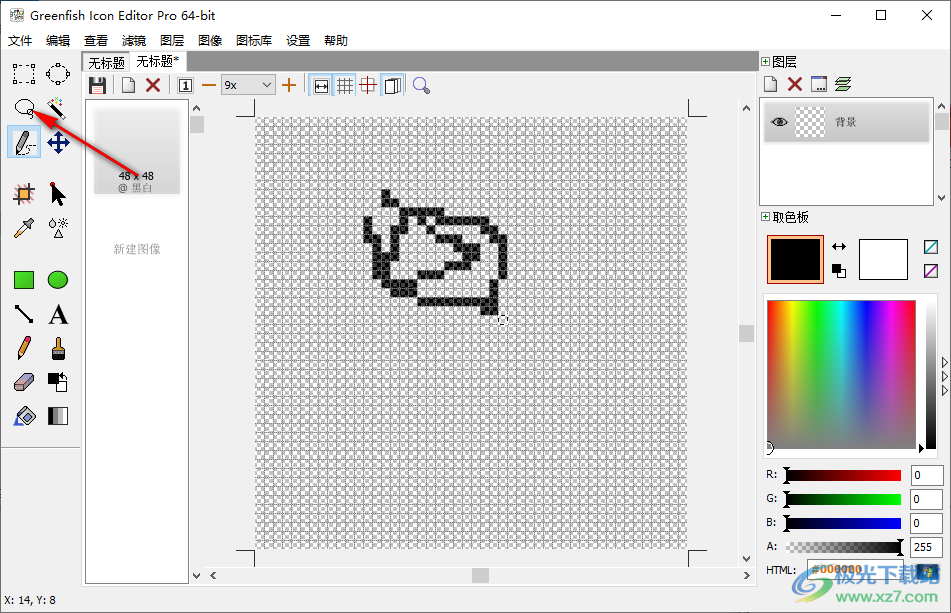
2、左侧有很多内容,可以添加文字,可以添加图形,可以添加线段

3、图像属性是可以调整的,可以选择48*48,也可以选择64*64

4、顶部是滤镜功能,在处理图像的时候可以添加滤镜内容,例如添加新的颜色效果,设置灰度效果,设置锐化效果

5、这里是图层设置界面,如果需要添加多个图形内容就可以创建新的图层,设计完毕可以选择合并图层
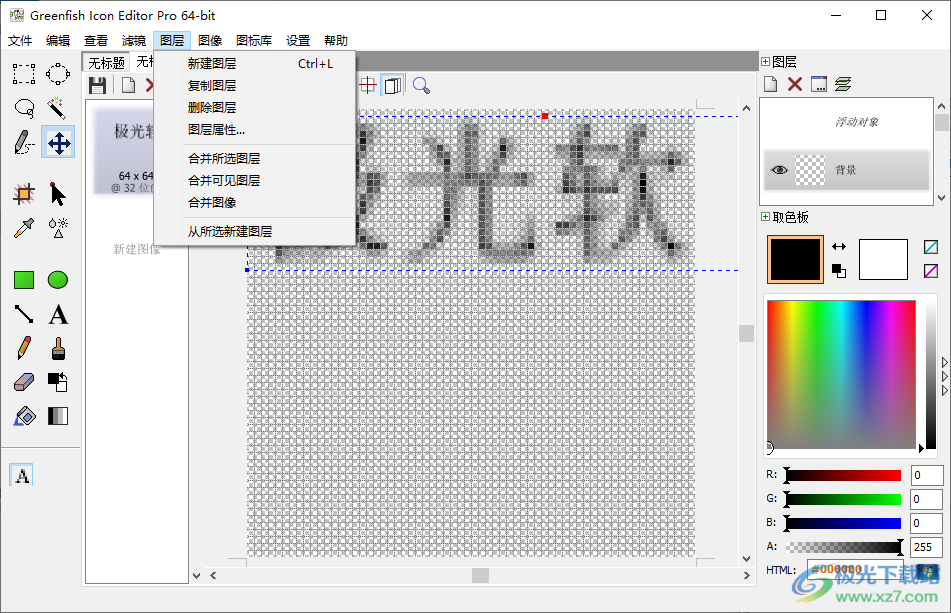
6、图像创建界面,可以新建图像,可以查看图形,可以导入本地的图像到软件设计
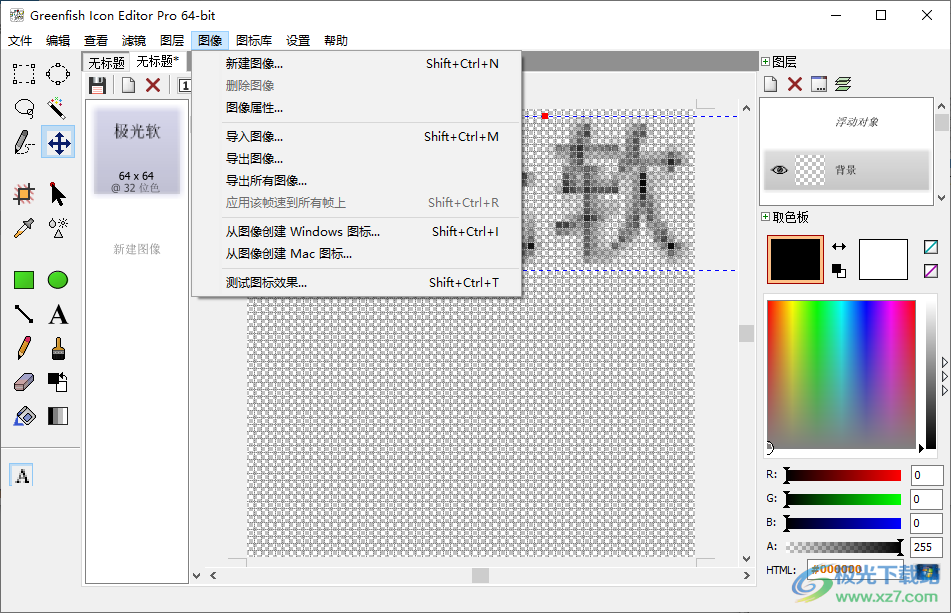
7、设置界面,可以在这里设置图像尺寸,将PNG图像转换为ICO图标或CUR光标文件的时候可以压缩图像
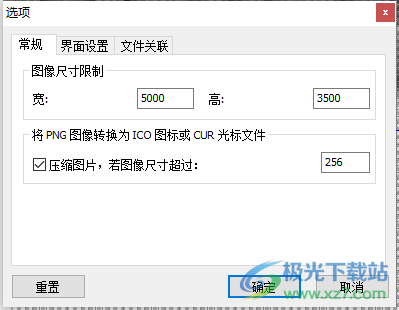
8、文件关联设置界面,可以在这里勾选需要管理的图像格式
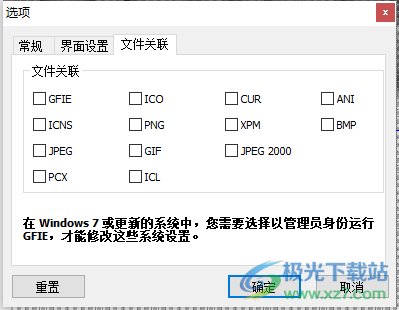
9、帮助内容,可以直接查看官方的帮助文件,可以进入官方主页
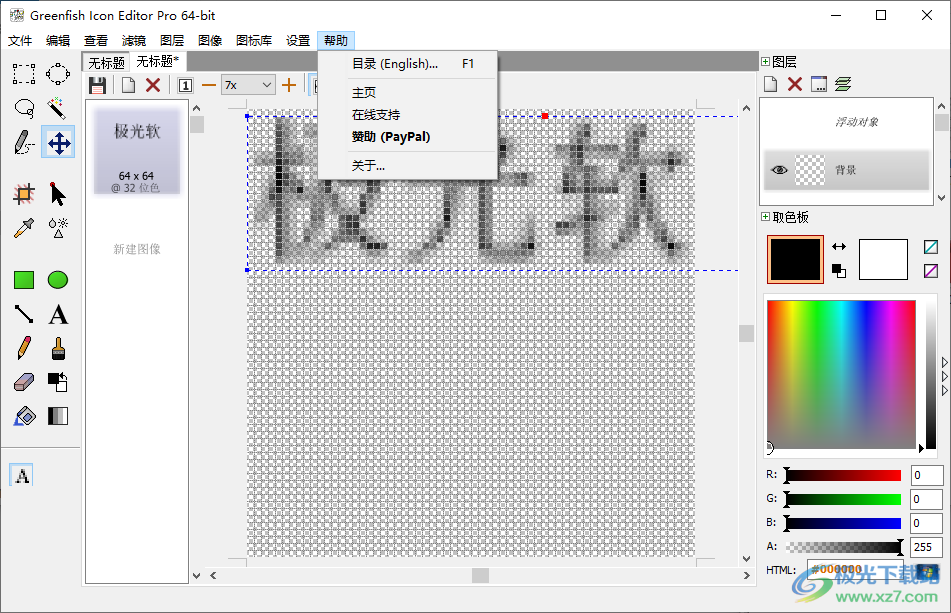
10、提示批量转换功能,如果有图像格式需要转换就可以打开这个功能

11、点击添加按钮将图像加载,设置输出的新格式,可以选择转换图标文件,可以选择转换光标文件

使用说明
创建 Windows 图标
与普遍的看法相反,图标不仅仅是带有ICO扩展名的小的、部分透明的图像。大多数图标包含不止一页。这些页面的大小和/或颜色深度不同,有助于操作系统选择最适合当前用途的图标页面。
因此,创建图标意味着绘制具有多种尺寸和颜色深度的图像。Windows Vista 和较新版本建议所有图标都有一个256x256 @ 32 位页面,所有其他页面都来自该页面。最重要的图像格式如下:
尺寸
256x256
48x48
32x32
16x16
颜色深度
32位
256色
16种颜色
提示:开始设计更大尺寸的图标原型,可能大到1024x1024。请记住,降低分辨率始终是一种选择。
请注意,颜色深度不能在 GFIE 中明确指定,它会根据图片内容动态更新。例如,如果要创建一个 256 色的页面,则绘制一个最多 256 色且没有半透明像素的图像。如果要为 Windows 操作系统创建 16 色图标,请仅使用 16 种系统颜色 - 那些构成默认样本预设的最上面两行的颜色。
将现有图像转换为 Windows 图标
打开现有的图像文件。
如果它有多个页面,请选择要从中创建新图标的页面。
选择菜单项Icon|Create Windows icon from image并勾选与您要创建的格式对应的框。
新创建的图标可能具有相同大小和颜色深度的页面。例如,在 GFIE 中没有16x16 @ 24-bit这样的格式,因为该页面有 256 个像素,这意味着最多 256 种不同的颜色 - 因此格式显示为16x16 @ 256 colors。如果发生这种情况,您应该删除重复的页面以避免冗余。
版本历史
3.31
重新引入了 Win32 支持。
3.3
终于开源了!您可以为 32 位、64 位、Linux、Mac 等编译您自己的版本。
从现在开始,官方可执行文件只能在 Win64上运行。
新增功能:保存副本
更新翻译
3.25
更新了 Greenfish 主页的链接
3.2
修复bug:部分GIF文件无法打开
修正错误:删除循环次数限制(现在最大循环次数为 65535 而不是 100)
3.1
修复错误:批量转换对话框错误解释文件类型
修复了一些小错误
3.0
改进:GFIE将在不久的将来跨平台(将运行在Windows、Linux和Mac OS X上)
重新排列的用户界面:选项卡而不是 MDI 窗口
大幅提升:图像处理速度
添加功能:加载/保存 Apple ICNS 文件
添加功能:加载/保存 JPEG 2000 文件
新增功能:加载/保存 16 位可执行文件和图标库
新增功能:按 Escape 取消全选
新增功能:以任意角度旋转选择
新增功能:需要数字的文本框现在可以接受和计算表达式,例如12*(128+10)
新增功能:Wand/Bucket 可以切换到非连续模式
新增功能:绘图模式
新增功能:新的混合模式:色调、色调偏移和饱和度
添加功能:新菜单项“导入页面”和“导出所有页面”
修复错误:XPM 导出有时会将未转义的反斜杠 () 字符写入输出
下载地址
- Pc版
greenfish icon editor pro绿色版 v3.31 中文版
本类排名
本类推荐
装机必备
换一批- 聊天
- qq电脑版
- 微信电脑版
- yy语音
- skype
- 视频
- 腾讯视频
- 爱奇艺
- 优酷视频
- 芒果tv
- 剪辑
- 爱剪辑
- 剪映
- 会声会影
- adobe premiere
- 音乐
- qq音乐
- 网易云音乐
- 酷狗音乐
- 酷我音乐
- 浏览器
- 360浏览器
- 谷歌浏览器
- 火狐浏览器
- ie浏览器
- 办公
- 钉钉
- 企业微信
- wps
- office
- 输入法
- 搜狗输入法
- qq输入法
- 五笔输入法
- 讯飞输入法
- 压缩
- 360压缩
- winrar
- winzip
- 7z解压软件
- 翻译
- 谷歌翻译
- 百度翻译
- 金山翻译
- 英译汉软件
- 杀毒
- 360杀毒
- 360安全卫士
- 火绒软件
- 腾讯电脑管家
- p图
- 美图秀秀
- photoshop
- 光影魔术手
- lightroom
- 编程
- python
- c语言软件
- java开发工具
- vc6.0
- 网盘
- 百度网盘
- 阿里云盘
- 115网盘
- 天翼云盘
- 下载
- 迅雷
- qq旋风
- 电驴
- utorrent
- 证券
- 华泰证券
- 广发证券
- 方正证券
- 西南证券
- 邮箱
- qq邮箱
- outlook
- 阿里邮箱
- icloud
- 驱动
- 驱动精灵
- 驱动人生
- 网卡驱动
- 打印机驱动
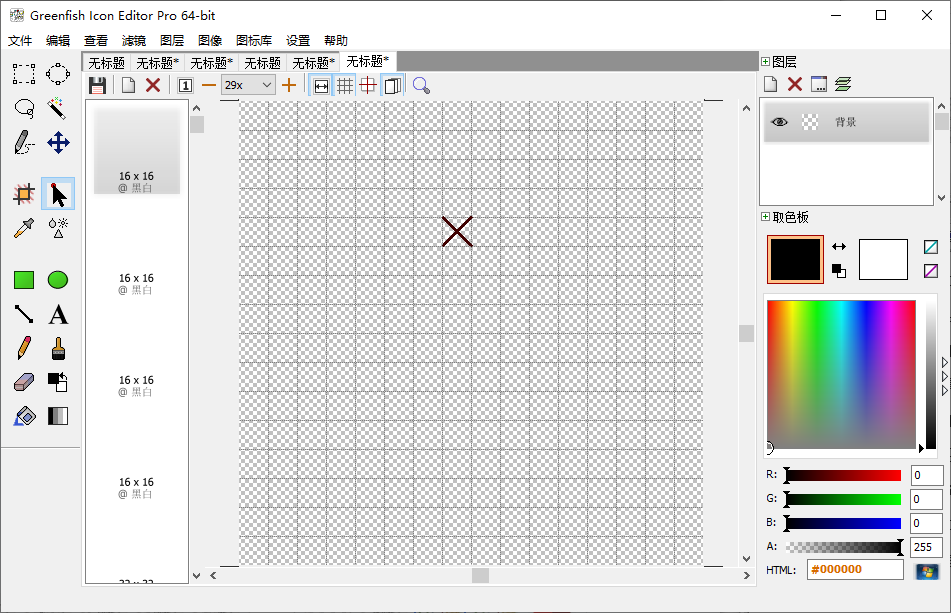




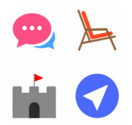



























网友评论